Windows 11 le permitirá deshabilitar acciones sugeridas individuales
Se ha descubierto una gema oculta más en Windows 11 Build 25295. La aplicación Configuración ahora incluye una opción para deshabilitar acciones sugeridas individuales.
anuncio
Las acciones sugeridas son una característica completamente nueva de Windows 11 que se introdujo por primera vez con la compilación 25115. Para datos de texto seleccionados específicos, Windows muestra un pequeño control flotante que le permite hacer algo útil con la selección. Inicialmente, había dos acciones, hacer una llamada con un número de teléfono y crear un evento para una fecha. Por lo tanto, si selecciona el teléfono o la fecha (y Windows 11 los reconoce), le mostrará el mensaje correspondiente.
Más tarde, en Windows 11 Build 25247, una acción sugerida más se unió al conjunto. Es "Búsqueda en línea" que funciona con el texto seleccionado en cualquier aplicación, p. Bloc. Una vez que Windows 11 detecta una selección, le ofrece buscar en Internet cualquier cosa relacionada con la parte de texto seleccionada. Después de activar una opción oculta, el usuario podría redirigir el
búsqueda en línea acción sugerida a Chrome en lugar de Edge.Finalmente, Build 25295 permite personalizar el conjunto de acciones sugeridas disponibles. Puede habilitar o deshabilitar acciones individuales después de habilitar una opción oculta con ViVeTool.

Además, añade uno más acción sugerida para direcciones. Cuando Windows 11 detecta una dirección, le permite buscar direcciones en Bing Maps.
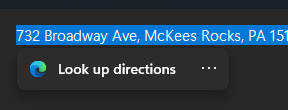
Aquí se explica cómo habilitarlos.
Habilite la personalización para acciones sugeridas individuales
- Descarga ViveTool desde su versión oficial página de GitHub y extraiga su archivo ZIP en el c:\vivetool carpeta.
- Haga clic derecho en Inicio y seleccione Terminal (administrador) del menú.
- Ejecute los siguientes dos comandos, uno por uno.
-
c:\vivetool\vivetool /habilitar /id: 41058795- habilita la dirección Acción Sugerida. -
c:\vivetool\vivetool /habilitar /id: 42623125- activa la capacidad de habilitar o deshabilitar acciones sugeridas individuales. - Reinicie Windows 11.
- Ahora, navegue a Configuración> Portapapeles. Expande la sección y activa o desactiva las acciones disponibles según tus preferencias.
Los créditos van a @PhantomOfEarth: #1, #2
Si te gusta este artículo, por favor compártelo usando los botones de abajo. No te costará mucho, pero nos ayudará a crecer. ¡Gracias por su apoyo!
anuncio

